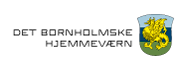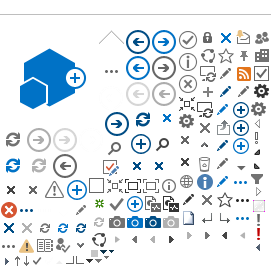Skrevet af IT-OF ved HDMVJ, Søren Munck (Beta-tester på Ny Edge)
Den 15 JAN 2020 blev den nye Edge browser frigivet til download efter mange måneders udvikling og test.
Den nye browser er bygget på Chromium som er Linux-baseret, og som Firefox eksempelvis har brugt igennem mange år, og netop Chromium gør denne browseren lynende hurtig og det er ikke noget vi før har været forvent med.
Samtidigt fortolker Ny Edge koden på HJV.DK bedre end Google Chrome.
Hvis du vil skifte fra gammel til Ny Edge, så klik på billedet henunder:

Bemærk: Ny Edge installeres og den gamle Edge afinstalleres, men du får mulighed for at overføre genveje fra de andre browsere på din computer.
Og efterfølgende kan du ikke vende tilbage til "Gammel" Edge, da denne var en intigreret del af styresystemet Windows 10, og slettet af Microsoft efter introduktionen af Ny Edge.
Vedrørende brugervenligheden op mod HJV.DK er dette også testet, og der er kun fundet meget få steder hvor der kan være udfordringer.
På selve HJV.DK er følgende indtil videre fundet:
- Aktiviteter
Når der oprettes aktiviteter, så er der en del felter som skal indeholde tekst.
I IE11 har vi et såkaldt RTF-kontrolpanel over skrivefelterne hvor vi kunne vælge punktopstilling, gøre tekst fed eller kursiv osv.

På nuværende tidspunkt understøttes kun u-formateret tekst eller HTML formatering når du opretter aktiviteter via Ny Edge.
Omkring problemet med formateret tekst på aktiviteter, så løses dette meget nemt via et lille online værktøj som hedder WordHTML, og som beskrives længere nede på siden.
- Problem vedr. mailadresse som ikke bliver aktive automatisk
Dette er en effektiv løsning på et generelt sikkerhedsproblem..
I IE11 er vi blevet vant til, at når der skrives en mailadresse, så genereres der automatisk et aktivt link. Dette sker IKKE automatisk via den nye Edge, men skal oprettes manuelt af bruger via syntaksen "mailto:xxxxxx@hjv.dk"
- Indsættelse af billeder i forbindelse med nyhedsvisning
Når der indsættes billeder i pladsholder på en nyhed, kan der opstå en sort ramme som "holder" billedet udenfor placeringen. Hvis dette problem opstår, så klik på kanten af den uønskede ramme og tryk på "Delete" så er problemet løst
- Ved indsættelse af flere billeder...
Vil man opleve, at man er nødt til at navigere frem til billedarkivet igen, da SharePoint tilsyneladende "glemmer" stien fra tidligere.
Dette er en fejl på SharePoint, og ikke i browseren.
Nærmere om WordHTML:
Dette værktøj er gratis at hente og anvende, og super intuitivt
Tak til Theis Pedersen ved HVKNDJ for hintet
hent programmet her.
Husk at gemme genvejen i din browser til næste gang du skal oprette en aktivitet.
Sådan gør du:
Du skriver den relevante tekst i det hvide felt og formaterer teksten via værktøjsbjælken, ligesom i Word.

Når du er tilfreds med teksten, så vælger du fanen HTML

Og vupti, så har du HTML formateret tekst, som nu bare venter på at blive kopieret ind i feltet på aktiviteten.
Finder du andre fejl og mangler ved brugen af den nye Edge, så kontakt mig venligst via mail: HDMVJ-IT-OF@hjv.dk med emne: Ny Edge